Иконе на траци задатака су невидљиве, празне или недостају у оперативном систему Виндовс 10
Неки корисници су искусили ненормално понашање где њихове иконе на Виндовс 10 траци задатака(Taskbar) постају невидљиве, нестају или нестају и поново се појављују насумично. Ако сте се суочили са овим проблемом, ево неколико ствари које предлажемо да покушате да решите проблем.
Решите проблем са невидљивим иконама на траци задатака
Ако се ваше иконе на траци задатака(Taskbar) Виндовс 10 не приказују, или нестају и поново се појављују насумично, онда ће вам један од ових предлога сигурно помоћи:
- Поново покрените Филе Екплорер
- Обриши кеш иконе
- Уклоните и поново закачите иконе на траци задатака
- Онемогућите режим таблета
- Решавање проблема у стању чистог покретања
- Ажурирајте управљачки програм екрана
- Користите Филе Ассоциатион Фикер(Use File Association Fixer) да поправите PNG/JPG асоцијације
- Поправите слику система(System Image) и покрените СФЦ(Run SFC) користећи ФикВин(FixWin) .
Прођите кроз листу и видите који један или више њих може да се примени у вашем случају.
1] Поново покрените Филе Екплорер

Поново покрените процес екплорер.еке(Restart the explorer.exe process) и погледајте да ли вам то помаже. У ту сврху ћете морати да отворите Таск Манагер .(open the Task Manager)
2] Обриши кеш иконе

Можете ручно да обришете кеш икона(manually clear the Icon cache) или да користите наш бесплатни програм за обнављање кеша сличица и икона(Thumbnail and Icon Cache Rebuilder) да бисте то урадили једним кликом.
3] Уклоните и поново закачите иконе на траци задатака
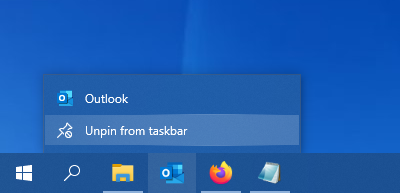
Откачите све иконе на траци задатака(Taskbar) , а затим их поново обуздајте и погледајте да ли ће то помоћи.
4] Онемогућите режим таблета
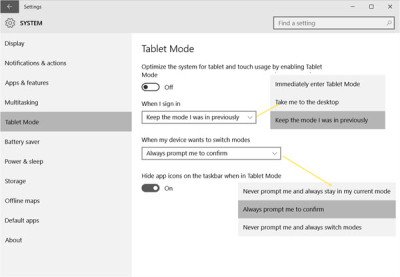
Ако користите режим таблета , можда бисте желели да онемогућите овај режим таблета . У овом режиму, отворене апликације се не налазе на траци задатака.
5] Решавање проблема у стању чистог покретања

Извршите Цлеан Боот(Perform a Clean Boot) и покушајте да ручно решите проблем. Решавање проблема са чистим покретањем је дизајнирано да изолује проблем са перформансама. Да бисте извршили решавање проблема при чистом покретању, морате предузети низ радњи, а затим поново покренути рачунар након сваке радње. Можда ћете морати ручно да онемогућите једну ставку за другом да бисте покушали да одредите ону која узрокује проблем. Када идентификујете починиоца, можете размислити о томе да га уклоните или онемогућите.
6] Ажурирајте управљачки програм екрана
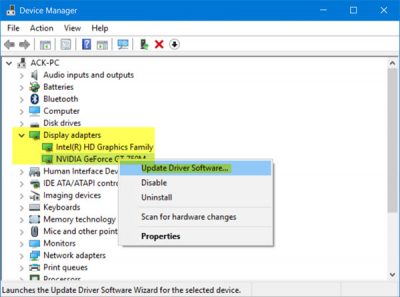
Ово вам може помоћи, а можда и не – али вреди покушати. Ажурирајте свој графички драјвер(Update your Graphics Driver) и видите. Можете преузети најновији драјвер са сајта произвођача и инсталирати га.
7] Користите Филе Ассоциатион Фикер(Use File Association Fixer) да поправите PNG/JPG асоцијације
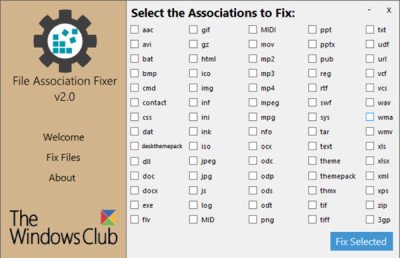
Опет, ово вам може помоћи, али не мора, али прво направите тачку за враћање система и користите наш бесплатни програм за поправку повезивања датотека(File Association Fixer) да бисте поправили и вратили потенцијално покварене асоцијације датотека. Користите га само за ПНГ(PNG) и ЈПГ(JPG) датотеке.
8 ] Поправите слику система(] Repair System Image) и покрените СФЦ(Run SFC) користећи ФикВин(FixWin)

Можете користити преузимање и користити наш преносиви бесплатни софтвер ФикВин(FixWin) да поправите слику система помоћу ДИСМ-(repair the System Image using DISM) а и покрените Проверу системских датотека једним кликом.
All the best!
Прочитајте следеће(Read next) : Системске иконе се не приказују или недостају на Виндовс 10 траци задатака .
Related posts
Како групирати иконе на траци задатака у оперативном систему Виндовс 10
Онемогућите трепереће дугмад или иконе на траци задатака у оперативном систему Виндовс 10%
Како аутоматски сакрити иконе на радној површини у оперативном систему Виндовс 10 помоћу АутоХидеДесктопИцонс
Вратите изглед иконе на радној површини на оригиналну позицију у оперативном систему Виндовс 10
Обнова кеша сличица и икона за Виндовс 10
Како приказати имена икона програма на траци задатака у оперативном систему Виндовс 10
Како добити класичну траку задатака у оперативном систему Виндовс 10 користећи РетроБар
Опцију Сакриј траке са алаткама у контекстуалном менију траке задатака у оперативном систему Виндовс 10
Како да поправите системску траку или иконе које недостају у оперативном систему Виндовс 10
Сакриј или прикажи дугме Виндовс Инк Воркспаце на траци задатака у оперативном систему Виндовс 10
Вратите старе иконе на радној површини у Виндовс 10
Поправите иконе на радној површини, наставите да се преуређују у оперативном систему Виндовс 10
Како онемогућити функцију програмабилне траке задатака у оперативном систему Виндовс 10
Како онемогућити Цортана и поље за претрагу у оперативном систему Виндовс 10
Поправите приказ траке задатака преко целог екрана у оперативном систему Виндовс 10
Како додати икону Прикажи радну површину на траку задатака у оперативном систему Виндовс 10
Како учинити траку задатака транспарентном у оперативном систему Виндовс 10
Како смањити ажурирања траке задатака за вести и интересовања у оперативном систему Виндовс 10
Како променити величину менија Старт и траке задатака у оперативном систему Виндовс 10
Промените боју менија Старт, траке задатака, центра за радњу и насловне траке у оперативном систему Виндовс 10
